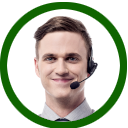Ниже находится текст основного видеоролика о программе.
Сегодня мы посмотрим дополнительный модуль для 1С:УНФ — «Конструктор процессов«.
Данный модуль является дополнением к известной программе «1С:Управление нашей фирмой» и расширяет её функционал средствами построения и работы с бизнес-процессами.
С помощью модуля «Конструктор процессов» вы можете самостоятельно, не обращаясь к программистам, автоматизировать бизнес-процессы вашего предприятия, а ваши сотрудники будут получать четкие задачи в нужное время.
Весь новый функционал, который добавляет модуль «Конструктор процессов» в 1С:УНФ находится в подсистеме «Процессы».
В форме «Наши бизнес-процессы» мы видим уже запущенные на исполнение бизнес-процессы предприятия. Здесь наглядно видно, на каком этапе находится выполнение каждого процесса.
Желтым цветом выделяется точка, в которой процесс находится в данный момент и в которой есть не выполненные задачи сотрудников. До следующих точек маршрута выполнение бизнес-процесса ещё не дошло. Белым цветом выделяются выполненные точки, т.е. точки в которых все задачи сотрудники уже выполнили.
Давайте откроем процесс
По каждому процессу можно получить статистику — сколько времени он выполняется, сколько задач выдано и сколько было выполнено.
Давайте посмотрим журнал выполнения процесса, в котором аккуратно записаны все события выполнения бизнес-процесса.
Работа с бизнес-процессами позволяет значительно повысить эффективность работы сотрудников. При этом особого обучения или освоения новых функций большинству сотрудников не требуется.
На стандартной начальной странице программы «1С:УНФ» в стандартный раздел «Текущие дела«, добавился новый раздел «Задачи». В добавленном в разделе есть новые задачи и задачи, уже находящиеся в работе сотрудника.
Такое, на первый взгляд, небольшое изменение в программе позволяет обеспечить сотрудников точными задачами, требующими обязательного выполнения. Все просроченные задачи выделяются красным цветом. Давайте откроем форму задачи.
Модуль позволяет выдавать сотрудникам точные задачи, а также сразу включать в задачи нужную для выполнения информацию, ссылки на документы, справочники и другие объекты УНФ. Количество передаваемых в задаче ссылок не ограничено.
Кроме показанного доступа к задачам через начальную страницу программы, можно воспользоваться системой уведомлений. Уведомления для сотрудников могут быть гибко настроены и отправляться на их электронную почту или с помощью СМС.
Давайте посмотрим возможности настройки уведомлений о задачах
В подсистеме «Процессы» откроем справочник «Правила обработки». Это типовой справочник «1С:УНФ», но его возможности расширены для работы с бизнес-процессами.
Мы видим, что можно достаточно гибко настроить доставку уведомлений и подготовить шаблоны уведомлений, которые будут включать в себя данные бизнес-процесса, задач и другие параметры. Система уведомлений хорошо интегрирована в стандартную систему уведомлений программы «1С:УНФ».
Другой очень удобной возможностью модуля «Конструктор процессов» является то, что он полностью интегрирован в базу данных «1С:УНФ». Таким образом, у нас появляется отличная возможность указывать ссылки на любые документы и справочники 1С:УНФ в процессах и задачах.
Откроем поступившую сотруднику задачу «Проверьте данные клиента» мы видим, что процесс добавил нужные исполнителю ссылки. В задаче есть документы, связанные с этим бизнес-процессом и есть ссылка на контрагента из параметров бизнес-процесса.
Наш сотрудник может не только посмотреть прилагаемые документы и справочники, но и отредактировать их (если у него достаточно прав доступа).
Существует несколько вариантов запуска процессов в модуле «Конструктор процессов». Например, процессы могут быть запущены в любой момент вручную и с любым набором исполнителей.
Также можно создать бизнес-процесс из документа УНФ стандартным вводом на основании. Посмотрим, как это можно сделать из журнала «Заказы поставщикам».
Выберем заказ и нажмём «Ввод на основании \ Бизнес-процесс». Выберем один из наших видов процесса, например, «Согласование документов» — вот и всё, бизнес-процесс готов к запуску. В его параметры автоматически добавлена ссылка на наш заказ поставщику, а значит пользователи смогут быстро открыть заказ из поступивших к ним задач.
Важной особенностью модуля «Конструктор процессов» является возможность полностью автоматического запуска процессов.
Интересной особенностью модуля является возможность автоматически запускать бизнес-процессы при наступлении какого-либо события.
В подсистеме «Процессы» есть раздел настройки автозапуска процессов
Откроем пункт «Автозапуск процессов»
Для настройки автозапуска процессов нам нужно создать или изменить элемент справочника «Автозапуск процессов».
Для примера давайте настроим автозапуск процесса при получении нового счета на оплату от поставщика. Выберем вид метаданных » Счет на оплату (полученный)». Укажем, какой вид процесса будет запускаться при вводе в программе нового счета, пусть это будет «Поручение сотрудникам». Также укажем рабочую группу «Руководители отделов». Сотрудникам этой группы придут задачи от бизнес-процесса сразу после получения счета на оплату. Флажок «Включен» должен быть отмечен.
Всё, теперь при вводе в программу нового счета на оплату система автоматически создаст бизнес-процесс указанного вида и сотрудники начнут получать нужные и точные задачи по обработке этого счета.
Хорошей новостью является то, что все бизнес-процессы вы сможете создавать самостоятельно, без вызова программистов или работы в режиме «1С:Конфигуратор». Все процессы создаются непосредственно в подсистеме «Процессы». Для этого используется справочник «Виды процессов».
Мы находимся с вами в справочнике «Виды процессов» — это основной справочник для проектирования процессов. Вы можете сами создавать новые и редактировать ранее созданные бизнес-процессы. В тестовой базе данных приведены совсем простые бизнес-процессы, вы можете их расширить (без программирования) и создать необходимые именно вашему предприятию маршруты обработки данных и выдачи задач сотрудникам.
Давайте откроем один из видов бизнес-процесса, например, «Служебная записка».
Каждый вид процесса содержит графическую схему маршрута выполнения процесса. Данную схему вы сможете очень просто редактировать с помощью мышки.
На других закладках формы вида процесса содержатся наборы параметров.
Посмотрим закладки
На закладке «Реквизиты процесса» вы можете определить набор переменных (или реквизитов) процесса, значения которых можно передавать между участниками процесса, устанавливая их в одних задачах и просматривая или редактируя их значения в других задачах, другими сотрудниками предприятия.
Обратим внимание на схему нашего процесса
В схеме мы видим ряд маршрутных точек. Мы можем добавить точки действия — в этих точках происходит выдача задач сотрудникам. Добавить или откредактировать точки ветвления маршрута, изменить или добавить точки обработки данных и другие маршрутные точки.
Как мы заметили ранее, в точках действия выдаются задачи исполнителям. Давайте откроем такую точку.
(открытие точки)
Мы можем указать текст бизнес-процесса, указать какие конкретно исполнители будут получать задачи при прохождении данной точки и ряд других параметров.
Например, мы можем определить требуемые от исполнителей результаты
Посмотрим настройку требуемых результатов
Если мы зададим, что исполнитель обязательно должен заполнить текстовый комментарий и приложить к задаче файл документа, то система не примет исполнение такой задачи, если исполнитель не заполнит поле комментария и не приложит документ к задаче.
Для демонстрации работы требуемых результатов вернемся к полученной ранее задаче «Проверьте данные клиента».
Попробуем нажать «Подтвердить выполнение» без заполнения требуемых результатов. Мы видим, что программа не дает выполнить такую задачу. Заполним требуемые от нас результаты. Снова нажмем «Подтвердить выполнение» — задача успешно выполнена.
Автоматизация бизнес-процессов позволит вам добиться четкого и эффективного выполнения задач, а значит более качественной и прибыльной работы предприятия.
Кстати, названия кнопок и экранных элементов задачи можно адаптировать для конкретной точки действия (точки выдачи задач). Такой механизм позволяет значительно повысить удобство и эффективность работы сотрудников.
Откроем и отредактируем вид процесса «Поручение сотрудникам»
Например, в первой точке действия мы можем переименовать кнопку выполнения написав в ней «Шеф, задание выполнил!» или другой подходящий к этому виду задач текст кнопки выполнения.
Заметьте мы делаем такие настройку без какого-либо программирования. Похожие настройки можно сделать не только для форм задач, но и для всего бизнес-процесса.
Давайте откроем форму вида процесса и перейдем к настройке её элементов.
Здесь можете изменить названия кнопок, разделов, закладок. Таким образом, вы можете быстро подготовить к эксплуатации бизнес-процесс, он будет максимально отражать потребности именно вашего предприятия.
Мы запустим этот отредактированный вид процесса на исполнение и посмотрим какие изменения в формах он имеет.
Посмотрите – название кнопки старта изменилось в соответствии с нашим настройками. Начнем работу, откроем новую задачу из раздела «Текущие дела \ Новые задачи». В форме задачи также изменилось название кнопки подтверждения выполнения.
Вернемся к проектированию маршрута бизнес-процесса.
В бизнес-процессе можно указать точки контроля результатов. В отличие от обычных точек действия в них выдаются специальные задачи контроля и в этих задачах доступны результаты выполнения задач другими исполнителями.
Получив задачу контроля, сотрудник может посмотреть, как выполнены задачи исполнителями и либо одобрить, либо отклонить результаты.
Один из наших процессов как раз находится в такой точке контроля. Желтым цветом на маршруте выполнения процесса показана точка, в которой он сейчас находится.
Посмотрим пример задачи контроля. Она создана этим бизнес-процессом. Откроем задачу «Контроль выполнения» из раздела «Текущие дела».
В форме такой задачи мы видим результаты выполнения выданных исполнителям задач. Тут же мы можем одобрить или отклонить выполнение задач. Модуль автоматически обработает наши результаты контроля и отправит выполнение процесса дальше, по нужной ветви.
Давайте сейчас создадим новый вид бизнес «Согласование счета на оплату». Откроем справочник «Виды процессов» и создадим новый элемент.
С помощью модуля «Конструктор процессов» мы можем создавать бизнес-процессы практически любой сложности с десятками или сотнями маршрутных точек. В этом видеоролике мы создадим очень простой бизнес-процесс. Более сложные процессы из реальных баз данных показаны на рисунках…
В нашем простом бизнес-процессе счет, отправляемый на согласование, будет прилагаться к бизнес-процессу на закладке «Параметры процесса». В случае если его сумма больше 10 тыс. рублей, он пойдет на согласование к директору, если меньше, то сразу на оплату к бухгалтеру.
Первое, что нам нужно сделать – это получить сумму счета из прикрепленного к процессу документа. Хранить сумму счета мы будем в отдельной переменной (или реквизите) процесса «Сумма счета». Такая информация нам нужна для использования в точке условия и определения больше 10 тысяч рублей или меньше сумма документа. Давайте создадим такой реквизит. Наименование «Сумма счета», тип реквизита – «Число».
В нашем процессе мы также будем работать с информацией о дате планируемой поставки. Добавим в проектируемый процесс реквизит «Дата поставки» с типом «Дата». Мы также хотим видеть нашего поставщика в задачах исполнителей. Добавим реквизит «Поставщик» с типом «Справочник Контрагенты», он будет заполняться автоматически из прилагаемого к процессу счета.
Теперь в графической схеме процесса нарисуем все нужные нам точки. Первой поставим точку обработки для заполнения реквизитов процесса по данным документа – зададим её наименование – «Получение данных счета», далее в маршруте будет идти точка действия «Уточните дату поставки». Отредактируем её. Дальше поставим точку проверки условия «Сумма больше 10 тыс.?» Как вы видите, мы пока не заполняем параметры точек, просто проектируем схему нашего бизнес-процесса.
Обратите внимание — кроме простых точек условия можно поставить точку выбора варианта, из которой будут выходить множество ветвей. В зависимости от значения проверяемого параметра процесс может пойти по одной из множества ветвей. Но, в нашем процессе, она нам не понадобится.
Рисуем процесс далее — в случае если сумма больше 10 тысяч, то процесс пойдет к точке утверждения директором. Поставим точку действия «Утвердить счет». Теперь нам нужно будет проверить, утвердил ли счет директор. Поставим еще одну точку проверки условия «Счет утвержден».
Из неё будет выходить две ветви. По ветви «Нет» процесс будет переходить к завершению, без оплаты счета. По ветви «Да» он пойдет к бухгалтеру и создаст ему задачу на оплату счета.
Добавим точку действия «Оплатите счет». Соединим линию ветви «Да» с точкой «Оплатите счет». В эту же точку продолжим линию от первого условия. Таким образом оплата счета будет возможна либо если сумма счета меньше 10 тыс. либо если директор утвердил оплату.
Основная схема бизнес-процесс готова. Теперь нужно заполнить параметры точек.
В первой точке обработки мы будем извлекать данные из счета на оплату и заполнять этими данными реквизиты нашего процесса. Добавим две строки и укажем в каких местах типового документа «Счет на оплату» находятся нужные нам данные.
При прохождении точки обработки данные будут извлечены и скопированы в реквизиты процесса.
Теперь в точке действия «Уточните дату поставки» на закладке «Форма задач», «Реквизиты процесса» добавим показ в форме задачи реквизита «Поставщик», сделаем его доступным только для просмотра.
Также у нас в форме будет показан реквизит «Дата поставки», сделаем его обязательным к заполнению.
Данная точка будет создавать задачи, в форме которых есть поле поставщика, поле даты поставки, которое нужно будет заполнить, а также сумма счета для информации о сумме прилагаемого счета на оплату.
В тексте задачи мы напишем «Свяжитесь с поставщиком и уточните дату поставки товара». Также на закладке «Форма задач», «Наименование элементов» мы переименуем кнопку «Выполнить» и укажем новый текст кнопки «Дату поставки уточнил».
Далее настроим точку условия. В ней укажем наш реквизит «Сумма счета» и настроим проверку условия на 10 тысяч рублей. Если значение в реквизите процесса «Сумма счета» будет больше 10 тысяч рублей, то маршрут пойдет к точке утверждения директором.
Откроем точку «Утвердить счет». Добавим в форму задачи реквизиты «Поставщик» и «Дата поставки» сделаем их недоступными для редактирования (чтобы пользователь случайно их не изменил). Сам счет будет прилагаться к задаче в отдельном поле.
Выбор вариантов действия пользователя в этой задаче мы реализуем через две кнопки. В настройке требуемых от исполнителя результатов отметим, что будут использоваться кнопки, текст кнопок также можно отредактировать. Зададим надписи на кнопках «Согласен» и «Отказать».
Зададим текст задачи для исполнителя (директор) – «Рассмотрите оплату прилагаемого счета, поставщик и дата поставки приведены ниже. Одобрите или откажите в оплате счета, выбрав соответствующую кнопку». Точка.
В модуле «Конструктор процессов для 1С:УНФ» мы можем использовать ролевую адресацию для выбора исполнителей задач. Для точки «Утвердить счет» укажем, что исполнителем будет директор.
На закладке «Исполнители» в список текущей точки добавим одного исполнителя. Можно выбрать конкретного сотрудника, но мы укажем ролевую адресацию. Выберем роль «Директор».
После запуска процесса на исполнение, задачи на согласование будут попадать к сотруднику, работающему в роли «Директор». В модуле также есть возможность указать заместителей на время отсутствия сотрудника. При этом для каждого вида процесса можно указать отдельно заместителя.
Всё, точка действия «Утвердить счет» готова.
Перейдем ко второй точке условия «Счет утвержден?», в ней нам нужно будет проверить, какая кнопка была нажата директором. Выберем тип условия «Результаты исполнителей». Выберем проверяемую точку «Утвердите счет». У нас был задан только один требуемый результат от исполнителя в точке «Утвердите счет». Обратите внимание, что если бы мы требовали от исполнителя заполнения других результатов задачи, то мы могли бы проверить их здесь и указать – по какой ветви пойдет дальнейшее выполнение. В нашем случае, если будет нажата первая кнопка, то процесс пойдет по ветви «Да». Точка условия настроена.
Осталось настроить последнюю точку «Оплатите счет». Зададим текст задачи исполнителю «Оплатите прилагаемый счет». В этой точке выведем в форму исполнителя наши реквизиты и зададим также название кнопки выполнения «Счет оплачен». Давайте выведем реквизиты, установим «Только просмотр» этих реквизитов и в наименовании элементов кнопку «Выполнить» переименуем в «Счет оплачен».
Кстати, можно отредактировать и названия реквизитов в форме задачи. Например, вместо «Поставщик» выведем название «Оплатите поставщику». Таким образом, мы быстро и легко настраиваем формы задач исполнителей, чтобы им было проще и эффективнее выполнять свою работу. Всё это повышает эффективность работы предприятия в целом, упрощает ввод в штат новых сотрудников, повышает их взаимозаменяемость.
Теперь выберем исполнителя для данной точки маршрута. Укажем, что исполнителем будет сотрудник, работающий в роли главного бухгалтера. Сохраним изменения. Наш новый вид процесса готов к работе.
Виды процессов в модуле используются как шаблоны для создания экземпляров процессов.
Вы можете создать экземпляр процесса вручную, вводом на основании или автоматически по событию.
Спроектированный вид процесса «Согласование счета на оплату» используется для согласования типового документа «Счет на оплату поставщика». Мы можем создать экземпляр бизнес-процесса простым вводом на основании из формы документа .
Давайте так и сделаем. Перейдем в типовую подсистему «Закупки» программы «1С:Управление нашей фирмой», далее перейдем в список «Счета на оплату (полученные)» и откроем счет на оплату от «ИТЦ Промбезопасность», нажмем «Ввести на основании \ Бизнес-процесс». Выберем наш новый бизнес-процесс «Согласование счета на оплату». Отправим бизнес-процесс на исполнение.
Бизнес-процесс согласования стартовал, и мы можем увидеть его состояние наглядно. Если у вас есть полные права в программе, то достаточно открыть список «Наши бизнес-процессы». Посмотрим наш процесс – мы видим, что данные из документа в бизнес-процесс были успешно получены и процесс теперь находится на стадии выполнения задачи «Уточните дату поставки».
Задача поступила исполнителю в раздел «Текущие дела \ Новые задачи» на его начальной странице программы. Мы можем открыть задачу с нашей начальной страницы, но в подсистеме «Процессы» есть дополнительных механизм работы с задачами — «Навигатор задач».
В «Навигаторе задач» все задачи удобно сгруппированы, можно посмотреть какие задачи находятся в работе, какие задачи были выданы сотрудникам и наши новые задачи.
В разделе «Новые задачи» находится наша задача «Уточните дату поставки». Откроем её.
Мы видим, что в ней заполнен реквизит «Поставщик», он был автоматически получен из прилагаемого счета на оплату. Предположим, что мы связались с поставщиком и уточнили дату поставки. Попробуем выполнить нашу задачу.
Система не принимает результат выполнения задачи сотрудником. При проектировании бизнес-процесса мы указали обязательность заполнения реквизита «Дата поставки».
Укажем дату поставки в форме задачи. Нажмем кнопку выполнения «Дату уточнил». Всё — задача исполнителем выполнена и наш бизнес-процесс пошел по маршруту далее.
В журнале «Наши бизнес-процессы» мы видим, что процесс перешел к точке «Утвердите счет», т.к. сумма в прилагаемом документе была больше чем 10 тысяч рублей. Согласно ролевой адресации, в должности директора на данный момент у нас работает Аввакумов Вадим Иванович.
Давайте откроем сеанс пользователя «Аввакумов Вадим Иванович». На начальной странице Вадима Ивановича, в разделе «Текущие дела» мы видим, что ему поступила новая задача.
Откроем её.
Посмотрим на данные, переданные из нашего бизнес-процесса. Нам нужно принять решение — одобрить или отклонить оплату счета поставщику. В более сложных бизнес-процессах в форму задач можно выводить дополнительные параметры, реквизиты, комментарии сотрудников. В нашем примере давайте одобрим оплату счета поставщика и нажмем кнопку «Согласен».
Вернемся в первый сеанс программы к нашему процессу – мы видим, что он пошел дальше по ветви оплаты счета и перешел в точку «Оплатите счет».
В роли главного бухгалтера на данный момент у нас работает сотрудник Петрова Марианна Александровна. Откроем её сеанс программы.
На начальной странице Марианны Александровны, в разделе «Текущие дела» мы видим новую задачу «Оплатите счет».
В форме задачи есть ссылки на счет, на поставщика. В форме задачи можно сразу посмотреть сумму счета и предполагаемую дату поставки. После оплаты счета в клиент-банке мы можем нажать кнопку «Счет оплачен». При проектировании процесса можно было бы потребовать обязательного внесения в задачу ссылки на банковскую платежку. Но, в данном, небольшом примере, мы не стали этого делать. Нажмем кнопку «Счет оплачен».
Всё — наш простой бизнес-процесс завершен. Давайте вернемся в первый сеанс и посмотрим на его состояние.
Открыв наш бизнес-процесс «Согласование счета на оплату», мы видим, что все точки успешно пройдены и процесс завершен. На закладке «Статистика и журнал процесса» можно посмотреть статистику выполнения процесса, а также ознакомиться с подробным журналом его выполнения.
Более подробную информацию о текущем состоянии дел предприятия можно получить из отчетов по процессам. Из этих отчетов можно узнать кто и сколько задач выполнил, какие задачи были выполнены в срок, посмотреть общую исполнительскую дисциплину и другие данные.
Вернемся к конструктору бизнес-процессов и посмотрим какие ещё возможности он предлагает.
Модуль «Конструктор процессов» позволяет создавать сложные бизнес-процессы, включающие в себя вызовы других бизнес-процессов. Вызвать в нужный момент подпроцесс достаточно просто — вы ставите точку вложенного бизнес-процесса в нужном маршрута и указываете какой вид процесса будет создаваться в этой точке и какие данные будут передаваться в этот бизнес-процесс.
Для более детальной обработки данных вы можете добавить в процесс точку обработки. Прямо в этой точке можно будет написать обычный программный код на языке 1С. Выберем тип обработки «Произвольная программная функция». Обратите внимание, что в «Конфигураторе» вносить изменения в таком случае не потребуется, что облегчит дальнейшее сопровождение всей программы.
В этом небольшом ролике мы посмотрели основные возможности модуля «Конструктор процессов для 1С:УНФ». Вы можете подключиться к демоверсии программы на нашем сервере, а также скачать руководство пользователя в электронном виде, скачать презентацию программы и другие материалы с нашего сайта.
Спасибо за внимание.
Смотрите также: